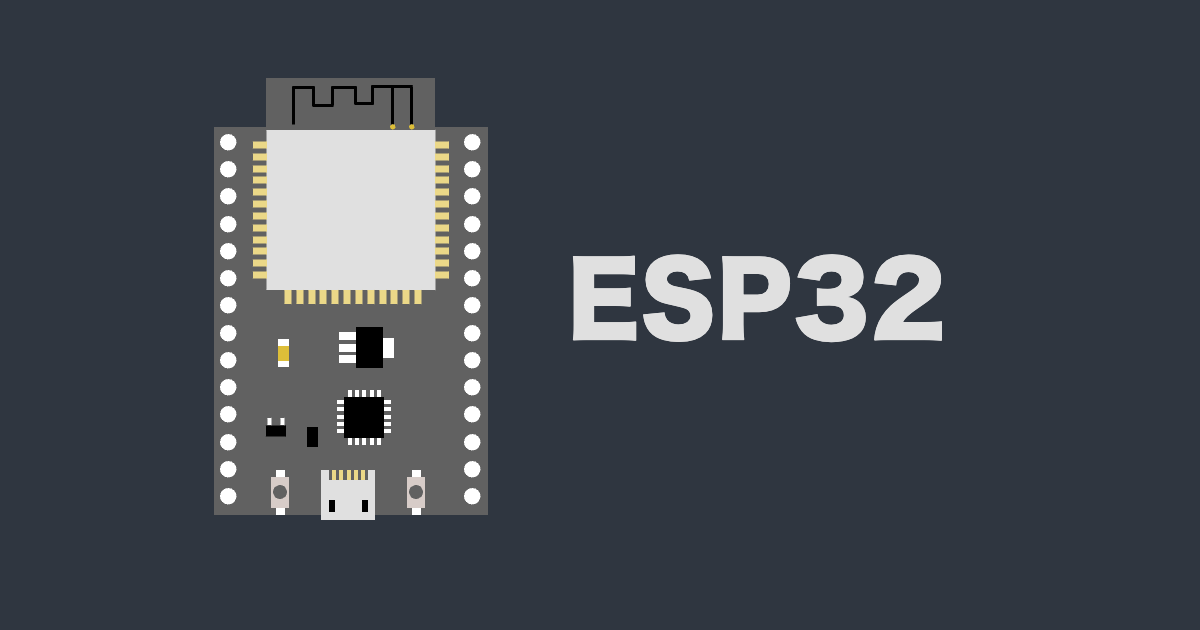Edison kit for Arduinoの初期セットアップ
この記事は公開されてから1年以上経過しています。情報が古い可能性がありますので、ご注意ください。
Intel Edisonとは
いま社内でひそかに広がりつつあるEdison。 インテルの汎用コンピューティングプラットフォームという位置づけになっており 、 SDカードくらいのサイズの、超小型のコンピュータで無線LANも使えるスグレモノです。
Edison自体について基本から知りたい場合、下記を参考にしてください。 都元と学ぶIoTアドベントカレンダーかもしれない2014
ここでは、Arduino互換の拡張ボードをセットにした、「Edison Kit for Arduino」の初期セットアップについて解説します。
動作環境
今回使用した動作環境は以下のとおりです。
- OS : MacOS X 10.9.4
Edison kit for Arduinoの設定
組み立て&起動
ボードにEdisonを取り付けて、付属のナットで固定します。そしてボードに足をつけたら完成。 次にUSBケーブル2本を使用し、ボードとPCを接続します。 ※詳細はこのへん参照
起動したらすぐにシリアル通信でログインできます。
% sudo cu -s 115200 -l /dev/cu.usbserial-XXXXXXXXX ※XXXXXXXXXはデバイス毎に違う
ユーザー名はデフォルトroot、パスワードは無しでログイン可能です。
ファームウェアアップデート
初期状態ではファームウェアが古い場合があるので、まずはファームウェアの更新を行いましょう。
まずは下記コマンドでEdisonへ移動し、古いイメージを削除します。
% cd /Volumes/Edison % rm –rf * % rm –rf \.*
次はEdisonボリュームを、ディスクユーティリティを使ってFAT32でフォーマットしなおします。 フォーマットの実行でエラーになる場合、/Volumes/Edisonから移動して再度実行してください。 ※ここを参照
そして、このページから「Edison Yocto complete image」と書いてある、最新のイメージをダウンロードして解凍します。 中身のファイルをすべて先ほど作成したパーティションにコピーしてください。
シリアル通信でEdisonへ接続し、reboot otaコマンドを実行します。 2回再起動したらファームウェアの更新は完了です。
root@edison:~# reboot ota
Unmounting /factory...
Unmounting /home...
[ OK ] Stopped target Sound Card.
[ OK ] Removed slice system-systemd\x2dfsck.slice.
Stopping Watchdog sample daemon...
[ OK ] Stopped target Multi-User System.
Stopping Edison RM button handler...
Stopping Daemon to reset sketches...
Stopping Kernel Logging Service...
Stopping Bluetooth rf kill event daemon...
Stopping Mosquitto - lightweight server implementati...SN protocols...
Stopping Zero-configuration networking...
Stopping System Logging Service...
Stopping Intel_XDK_Daemon...
Stopping Network Name Resolution...
[ OK ] Stopped target Login Prompts.
まとめ
今回は起動とファームウェアの更新まで。 次回はwifiの設定をやってみます。